数据记录器只有在Windows CE版本的PVI Monitor中才能被全局性地打开/关闭。然而,标准版的PVI Monitor所包含的数据记录器可以通过远程连接为Windows CE设置。
配置 数据记录器的对话框 是通过PVI Monitor菜单 选项-> PVI诊断来 打开 的。
只有在用户有管理员权限,PVI监控器以管理员权限启动,或PVI管理器以管理员权限作为服务启动的情况下,才能改变这些设置。否则会出现系统错误5(访问被拒绝)或PVI错误12106。
全局设置
用于定义全局记录仪属性和管理组件列表的主要对话框。
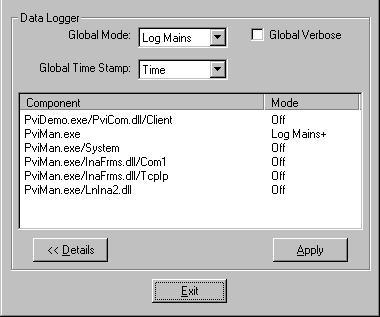
详细 "按钮可以用来显示或隐藏组件列表。
要为某个PVI组件启用数据记录器,必须首先在组件列表中创建相应的条目。
对话框展开后,将显示所有已设置的组件的名称。要建立一个新的组件,请双击第一个可用的行,或标记任何行,然后按键盘上的 "插入"。这将打开第二个对话框,用于定义该组件并设置其记录仪属性。要修改已经设置好的组件的记录仪属性,请双击组件列表中的相应条目。
要从列表中删除一个组件,首先选择它,然后按键盘上的 "删除 "键。所有这些功能也可以通过组件列表中的快捷菜单(鼠标右键)执行。
在此对话框中对记录仪设置所做的任何更改只有在点击 "应用 "后才会生效。从那时起,所做的任何设置都会生效。不需要重新启动组件。
在主对话框中对日志模式和粗略的设置限制了所有组件的设置。在全局记录模式下,"关闭 "的设置会使所有组件的数据记录器失效。
当PVI数据记录器被启用时,PVI监视器从PVI管理器中获得的周期性信息要求被自动关闭("停止周期性刷新 "功能)。
组件设置
组件对话框,用于定义组件和设置记录器属性。
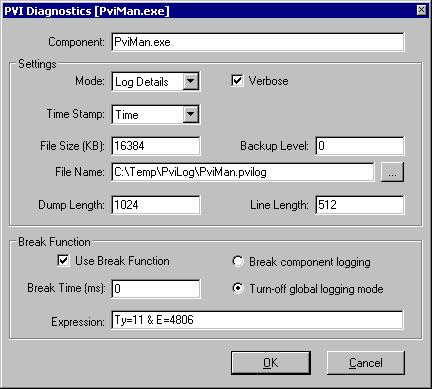
定义组件
所需的PVI组件的名称在 "组件 "输入栏中定义。这个名称最多包括三个部分。每段之间用正斜杠('/')字符分开。组件名称不区分大小写。
<Program>[/<Module>][/<Section>]
Section |
说明 |
<Program> |
在进程背景下使用该组件的程序的文件名。这个程序名称需要被完整地指定。 |
<Module> |
如果需要的组件是一个模块(如DLL),那么需要在这里指定完整的模块文件名。如果所需的组件是一个程序,那么这一段就不需要指定。 |
<Section> |
一些PVI组件将记录仪的输出分为几个部分。通过指定部分名称来选择所需的部分。 |
在带有记录器输出的PVI组件 部分,对最重要的带有记录 器输出的PVI组件进行了概述 。
设置日志模式和verbose
设置记录模式对记录仪输出至关重要。
Logging mode |
说明 |
"Off" |
记录仪输出被关闭 |
"Log Errors" |
记录仪输出处于1级(PVILOG_ERROR)。只有错误被记录。 |
"Log Mains" |
第2级记录仪输出(PVILOG_MAIN)。错误以及接口处的序列(来自外部控制的程序流)被记录。 |
"Log Details" |
第3级记录仪输出(PVILOG_DETAIL):除了 "Log Mains "外,还输出内部功能过程(内部程序流)。 |
可以在 "模式 "选择框中为每个组件定义日志记录模式。这种选择也显示在主对话框的组件列表的 "模式 "栏中。此外,可以在主对话框的 "全局模式 "字段中设置日志记录模式。这个设置是全局性的,限制了所有组件的记录模式。如果 "全局模式 "被切换为 "关闭",那么所有组件的记录器输出都被关闭。如果 "全局模式 "被设置为 "记录细节",那么记录仪信息将根据各个组件的记录模式进行输出。
通过打开Verbose模式,可以启用额外的记录器输出。一些PVI组件在Verbose模式下进行数据的hexdump输出。审慎模式可以在组件的对话框中通过 "审慎 "复选框来设置。如果一个组件选择了Verbose模式,那么在主对话框的组件列表的 "模式 "栏中就会出现一个加号 "+"。与日志模式一样,可以通过主对话框中的 "全局审慎 "复选框为所有组件打开审慎模式。
使用日志模式的 "日志细节 "设置与粗略模式一起输出最大数量的日志信息。然而,请注意,记录器输出会消耗相对大量的计算时间。在实践中,通常不需要所有的记录器信息。此外,应尽可能将时间上的变化控制在最小范围内。因此,设置日志模式和Verbose模式应始终适应手头的问题。
设置时间戳
每个记录仪条目以一个或几个">"字符以及一个时间戳开始。这个时间戳的格式可以被设置。
Format |
说明 |
"No" |
输出的不是时间戳,而是按递增顺序排列的数值。 |
"Time" |
输出当前时间 |
"Time+Date" |
输出当前的数据和时间 |
时间戳的格式可以在 "时间戳 "字段中为每个组件定义。时间戳格式也可以在主对话框的 "全局时间戳 "字段中设置。这个设置在全球范围内生效,并限制所有组件的时间戳格式。该格式的默认设置是 "时间"。如果记录应在几天内进行,那么 "时间+日期 "设置可能更合适。
设置记录仪文件
记录仪信息以文本(ASCII)形式写入记录仪文件中。该记录仪文件的路径名称在 "文件名 "栏中定义。注意,当记录仪输出开始时,路径名称中指定的所有目录必须已经存在。路径规格总是指组件本身。如果组件和PVI监控器不在同一台电脑上(远程连接),则需要考虑到这一点。每个组件都被分配一个单独的文件。用几个组件向一个记录仪文件写入是不可能的。
数据记录器处理文件就像一个环形缓冲区。环形缓冲区的大小与 "文件大小 "字段中定义的文件大小相一致。文件大小的单位是KB。文件大小的默认值是1024KB(1MB)。如果需要更大的时间范围,那么这个文件大小就需要相应增加。
备份记录仪文件
如果在数据记录器启用(如程序)或初始化(如DLL)时启动一个PVI组件,那么会自动创建一个具有定义名称的记录器文件。如果已经存在一个同名的文件,那么就会事先删除。通过在组件对话框的 "备份级别 "字段中指定一个大于0(零)的值,可以防止这种情况。该值定义了备份文件的最大级别数(最多20个)。为了防止现有的记录仪文件被覆盖,每次打开旧的记录仪文件时,都会将其重新命名为备份文件。这个新的文件名也会列出一个数字。如果达到了备份文件的最大数量,那么最旧的文件就会被删除(最后一次写入访问的日期)。
设置输出参数
"Dump Length "输入字段定义了十六进制转储输出的最大长度,单位是字节。十六进制转储通常用于输出日志数据或接口数据。64和1048576之间的任何数值都可以被定义为最大长度。大的十六进制转储输出可能非常耗时,并对PVI组件的定时行为产生负面影响 记录器文件也会很快被填满,必须进行相应扩展。另一方面,将最大长度设置得过低可能会导致重要信息的丢失。最大转储长度的默认值是65536字节。通常,256到16384之间的值对PVI组件来说是足够的。使用这个参数不可能关闭十六进制转储输出。
行长 "输入字段定义了文本行的最大长度,单位为字符。基本上,每个记录仪条目都从一个新行开始。但是,如果在写入时达到最大行长,则在新行上继续输出。最大行长并不是为了限制记录仪信息;相反,它是为了提高记录仪文件的可读性。最大行长的默认值是512个字符。
断开功能
在记录仪文件中,旧条目总是被较新的条目覆盖(环形缓冲区)。如果某条信息(例如错误情况或程序的初始化阶段)应该保留在文件中,那么需要及时停止记录仪的输出。这可以通过结束程序或将日志记录模式设置为 "关闭 "来手动完成。这也可以使用break函数自动完成。
断开功能在文本层面上工作。通过中断功能,可以使用一个或多个文本表达式来定义中断日志记录的条件。这些文本表达式不得包含空白字符。使用逻辑运算符"&"(AND)、"|"(OR)和"!"(NOT)将单个文本表达式连接在一起。在文本表达式和运算符之间至少需要输入一个空格。如果在两个文本表达式之间没有定义运算符,那么将使用"&"(AND)运算符。最多可以为break函数指定32个文本表达式。Hexdump输出不能用break函数监控。
将断裂函数中的每个单独文本表达式与记录仪条目中的文本位置进行比较。如果至少有一个表达式匹配,则结果为 1 (TRUE)。否则,结果为0(FALSE)。比较文本表达式时不考虑大小写(不区分大小写)。然后,所有部分的结果都与指定的运算符相联系。以下是操作的顺序。NOT, AND, OR.如果整个结果是1(TRUE),那么就满足断裂条件。
必须选择 "使用断裂功能 "复选框,以便在 "表达式 "字段中启用断裂功能。可以选择在中断检测(满足中断条件)和执行中断(停止记录仪输出)之间定义一定时间。该中断时间在 "中断时间 "字段中以毫秒为单位指定。
可以在组件的对话框中选择中断发生时的情况。
Selection |
说明 |
"Break component logging" |
记录仪的输出只对这个组件停止。如果该组件被重新启动(如程序)或重新初始化(如DLL),那么记录器输出将被重新激活。 |
"Turn-off global logging mode" |
记录仪输出对所有组件都是停止的。这将自动把全局日志记录模式切换到 "关闭"。要再次打开记录仪输出,必须在主对话框中将记录模式设置为所需级别,并点击 "应用"。 |
表达式的例子。
Comm.WriteRequ & Ty=11 | Comm.ReadRequ & Ty=11
如果 "Ty=11 "文本表达式在 "Comm.WriteRequ "或 "Comm.ReadRequ "的记录器条目中被输出,则满足此中断条件。
E=4808 & ! Comm.Event
如果在没有 "Comm.Event "文本表达式的记录器条目中输出 "E=4808 "文本表达式,则满足此中断条件。
标准程序
开启数据记录器的标准程序。
1.选择PVI监控器菜单 "选项->PVI诊断",打开主对话框
2.将 "全局模式 "设置为 "日志细节"
3.启用 "全局粗略 "复选框,并将 "全局时间戳 "设置为 "时间+日期"
4.点击 "详细信息",放大该对话框
5.创建并定义所有必要的组件,如果它们还没有在组件列表中的话。
6.从组件列表中删除任何不必要的组件,或在组件对话框中将其 "模式 "改为 "关闭"。
7.在组件对话框中对所有需要的组件进行所需的记录仪设置
8.点击 "应用"。
9.点击 "退出",退出主对话框
关闭数据记录器的标准程序。
1.选择PVI监控器菜单 "选项->PVI诊断",打开主对话框
2.将 "全局模式 "设置为 "关闭"
3.点击 "应用"。
4.点击 "退出",从主对话框中退出。